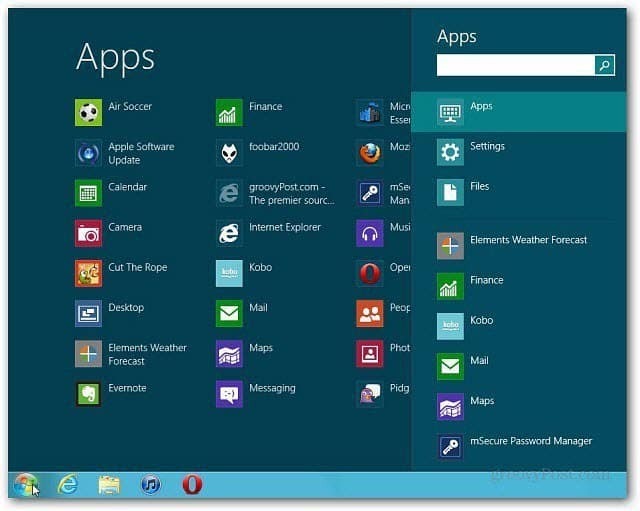Como pesquisar no conteúdo do arquivo no Windows 10
Windows 10 / / March 17, 2020
Última atualização em
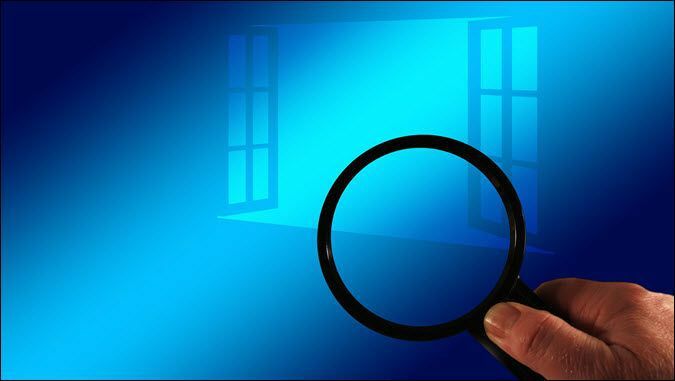
Há um recurso oculto no Windows 10 que permite pesquisar rápida e facilmente o conteúdo dos arquivos, em vez de apenas pesquisar nomes de arquivos.
O Windows vem com um mecanismo de pesquisa robusto que permite encontrar aplicativos, pesquisar na Windows Store e na Web e encontrar arquivos no seu PC. O mecanismo de pesquisa no Windows 7 costumava encontrar conteúdo não apenas nos nomes dos arquivos, mas também no conteúdo dos arquivos. Você pode até pesquisar o conteúdo dos arquivos .zip no Windows 7.
A maioria das pessoas não sabe que essa funcionalidade ainda existe no Windows 10. Não é óbvio como habilitá-lo. Hoje, mostraremos como ativar a pesquisa no conteúdo do arquivo no Windows 10.
Ativar a opção para pesquisar no conteúdo do arquivo
Clique no Cortana ou Procurar botão ou caixa na barra de tarefas e digite "opções de indexação". Depois, clique em Opções de indexação em Melhor correspondência.
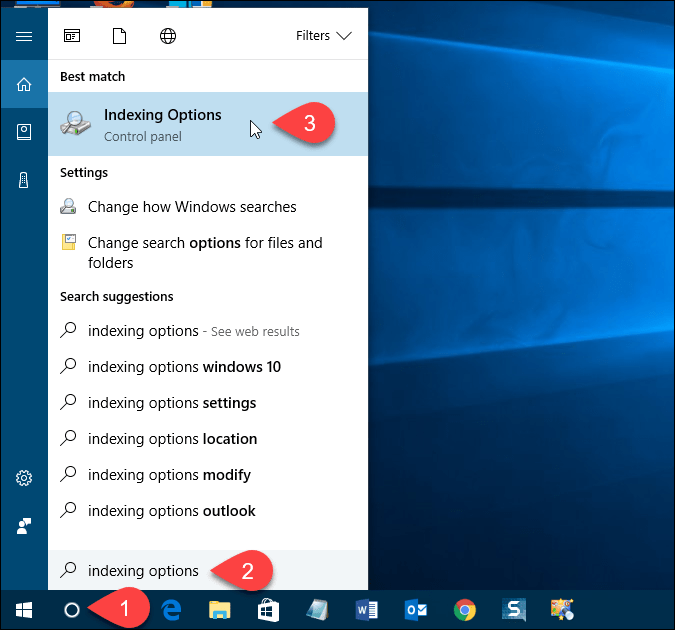
No Opções de indexação caixa de diálogo, clique em Avançado.
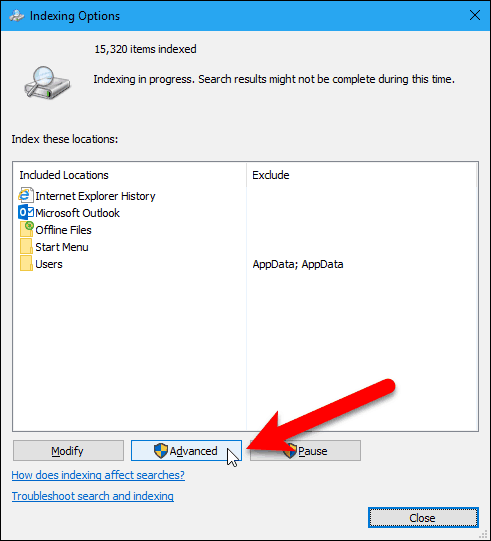
Clique no Tipos de arquivo guia na caixa de diálogo Opções avançadas. Por padrão, todas as extensões são selecionadas, e é isso que queremos. Isso permitirá que o Windows pesquise todos os tipos de arquivos no seu disco rígido.
Selecione os Propriedades do índice e conteúdo do arquivo opção na seção Como este arquivo deve ser indexado. Então clique Está bem.
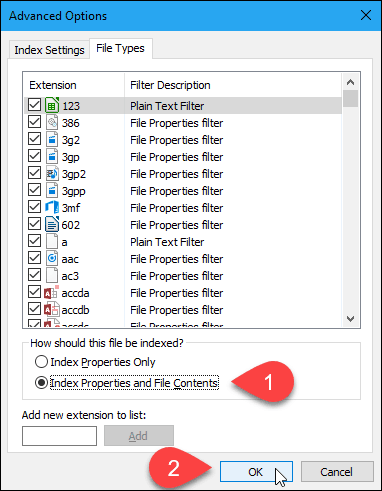
UMA Índice de reconstrução caixa de diálogo é exibida, avisando que a reconstrução do índice pode demorar muito tempo. Isso significa que todo o conteúdo do seu disco rígido pode não ser pesquisado até que o processo de indexação seja concluído. Clique Está bem.
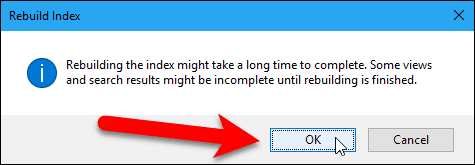
Clique Fechar na caixa de diálogo Opções de indexação.
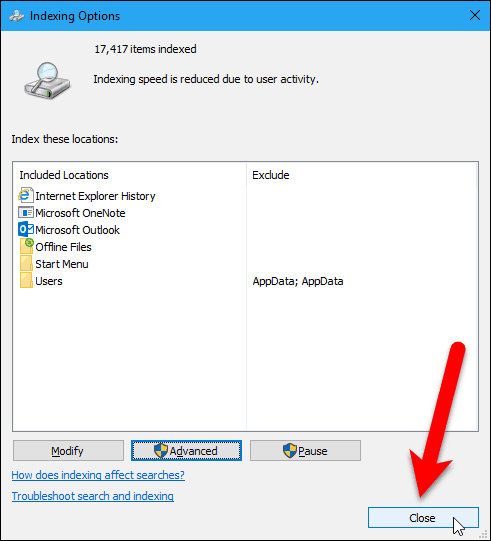
Pesquisar no conteúdo do arquivo no Explorador de Arquivos
Agora, quando você pesquisa texto no File Explorer, o Windows pesquisa o conteúdo dos arquivos, além de pesquisar os nomes dos arquivos.
Lembre-se de que, se você não obtiver resultados imediatamente, talvez seja necessário aguardar a indexação das pastas e arquivos.
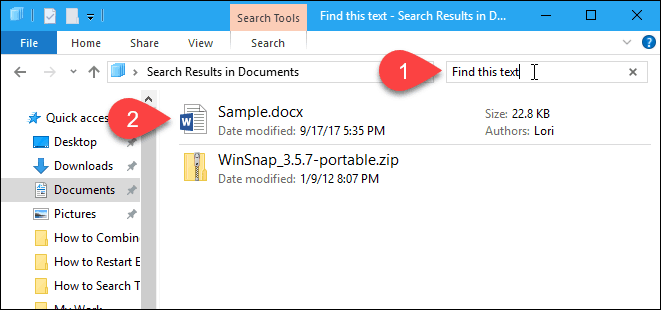
Quais métodos você usa para pesquisar o conteúdo dos arquivos no Windows? Você usa aplicativos de terceiros para pesquisar o conteúdo dos arquivos? Deixe-nos saber seus pensamentos e experiências nos comentários.